有网友在给自己的电脑安装windows系统的时候遇到了操作的问题,进入系统恢复选项键盘不动不能使用怎么回事,没办法进行下一步的操作。下面小编就教下大家电脑进入系统恢复选项键盘不能使用的解决方法。
原因分析:
一般情况下,进入系统修复选项鼠标键盘不能用是因为用的鼠标键盘是USB接口的。在DOS下不能用。而进入系统盘就是相当于DOS下操作。在主板BIOS选项里没有开支持USB键盘的选项,或者你的鼠标键盘根本不支持DOS下操作。 可以尝试用支持DOS下操作PS/2接口的鼠标键盘来进行操作。
在主板BIOS选项里开启支持USB键盘的选项:
1、电脑开机启动按f12,或者f2,del等启动热键进入BIOS。(不同电脑的启动热键可自行网上查询)
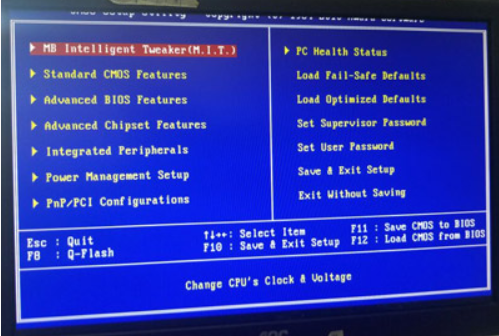
2、在INTEGRATED PRIPHIREAS里面把USB KEYBOARD 设置为ENABLE 这样就可以在修复菜单时使用了。
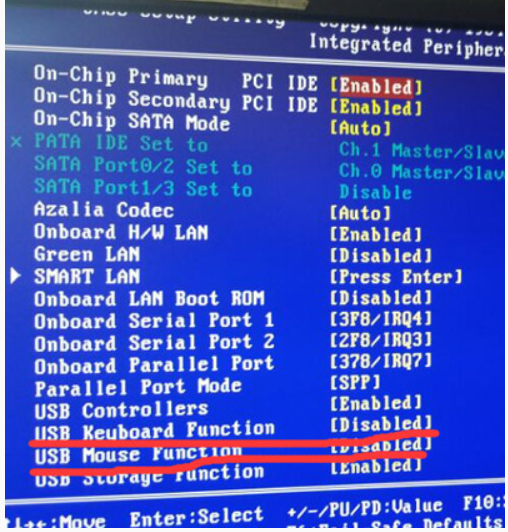
3、如果不行的话,看下电脑是否有ps/2接口,换ps/2键盘试试。

4、如果以上方法还不行的话,建议大家使用u盘启动盘进pe系统安装,这样可以有效避免键盘使用不了的情况。可以使用小白一键重装系统工具制作u盘启动盘重装windows系统,具体的操作参照:小白u盘启动盘重装win10系统。
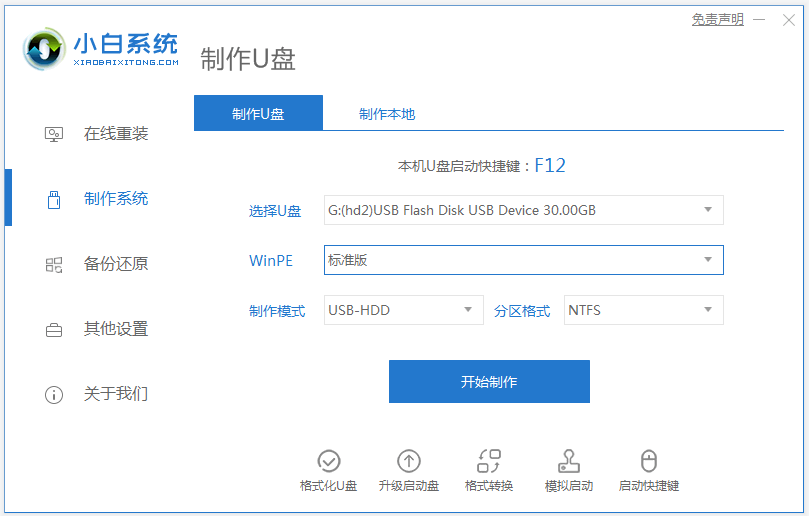
以上便是电脑进入系统恢复选项键盘不能使用的解决方法,想要参考更多关于进入系统恢复选项键盘不动不能使用怎么回事的文章内容可以点击装机吧一键重装系统官网了解更多详情,希望以上内容可以帮到大家。

有网友在给自己的电脑安装windows系统的时候遇到了操作的问题,进入系统恢复选项键盘不动不能使用怎么回事,没办法进行下一步的操作。下面小编就教下大家电脑进入系统恢复选项键盘不能使用的解决方法。
原因分析:
一般情况下,进入系统修复选项鼠标键盘不能用是因为用的鼠标键盘是USB接口的。在DOS下不能用。而进入系统盘就是相当于DOS下操作。在主板BIOS选项里没有开支持USB键盘的选项,或者你的鼠标键盘根本不支持DOS下操作。 可以尝试用支持DOS下操作PS/2接口的鼠标键盘来进行操作。
在主板BIOS选项里开启支持USB键盘的选项:
1、电脑开机启动按f12,或者f2,del等启动热键进入BIOS。(不同电脑的启动热键可自行网上查询)
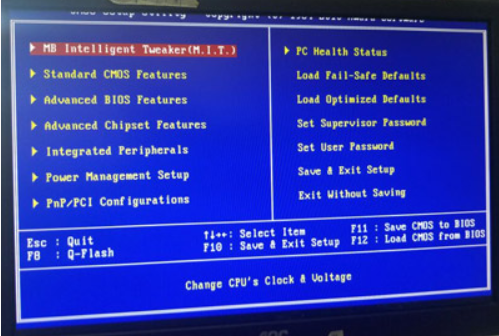
2、在INTEGRATED PRIPHIREAS里面把USB KEYBOARD 设置为ENABLE 这样就可以在修复菜单时使用了。
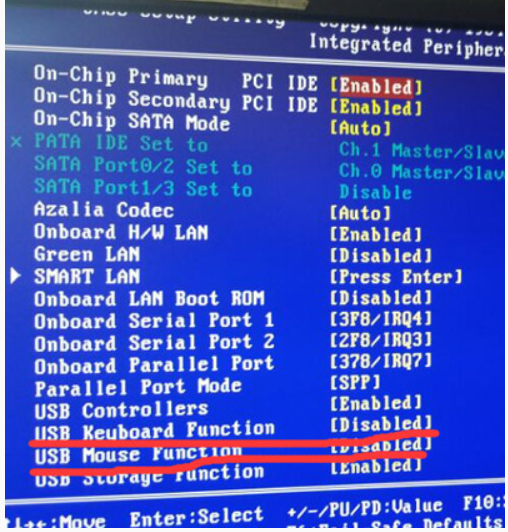
3、如果不行的话,看下电脑是否有ps/2接口,换ps/2键盘试试。

4、如果以上方法还不行的话,建议大家使用u盘启动盘进pe系统安装,这样可以有效避免键盘使用不了的情况。可以使用小白一键重装系统工具制作u盘启动盘重装windows系统,具体的操作参照:小白u盘启动盘重装win10系统。
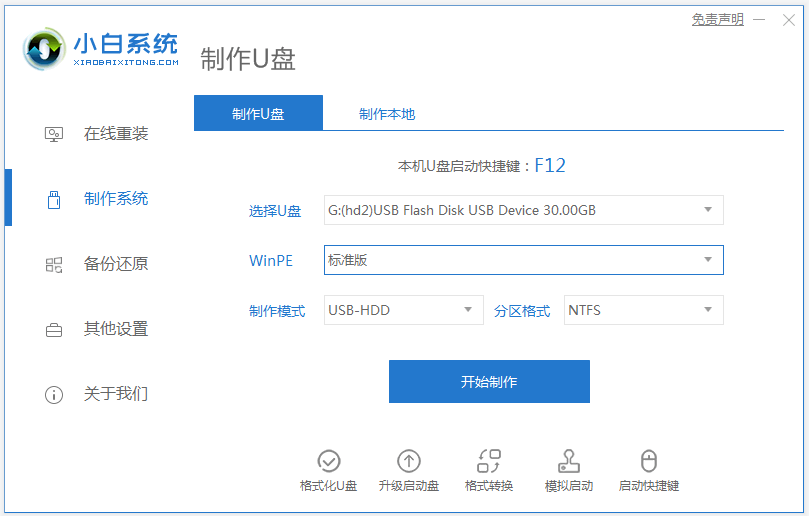
以上便是电脑进入系统恢复选项键盘不能使用的解决方法,想要参考更多关于进入系统恢复选项键盘不动不能使用怎么回事的文章内容可以点击装机吧一键重装系统官网了解更多详情,希望以上内容可以帮到大家。




